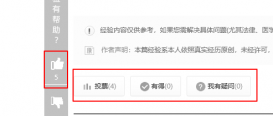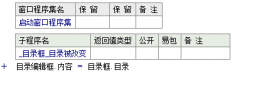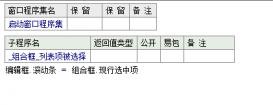利用国语版易语言制作简单的举牌照,可以选择任何图片来宣传自己
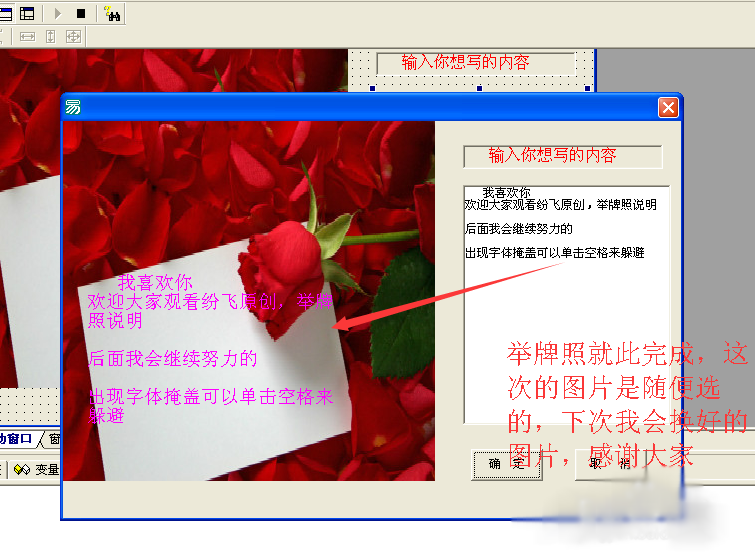
1、打开易语言
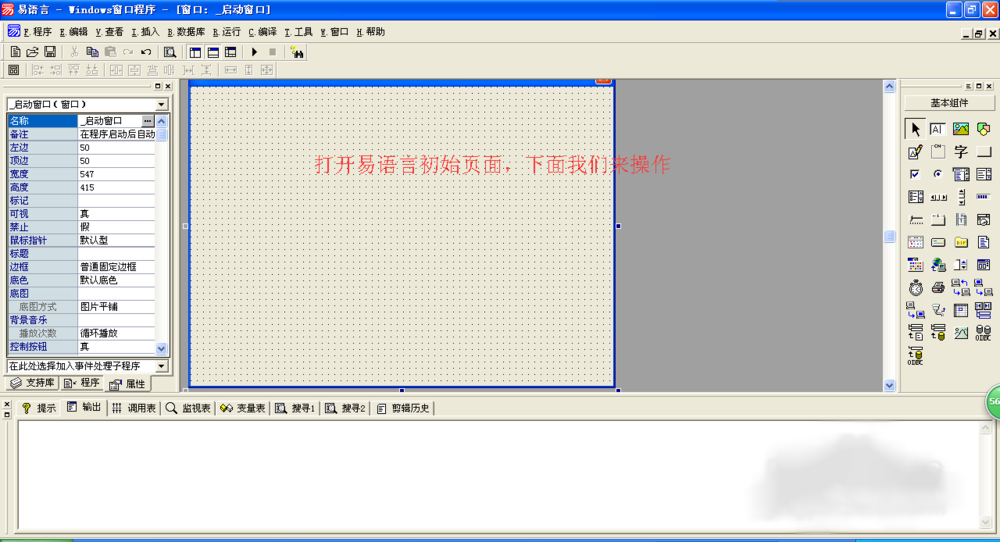
2、点击易语言右边的图片按钮,在左边的框内随机拉出图片尺寸的一个方框
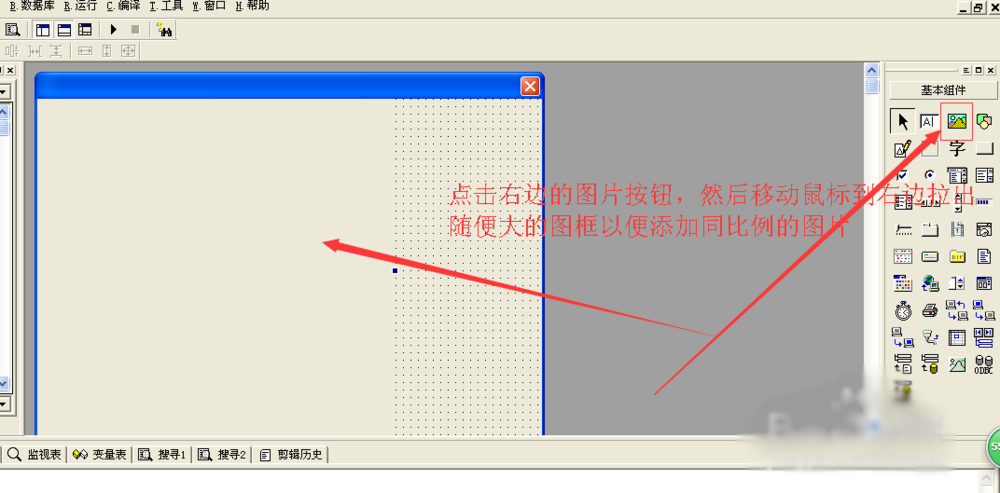
3、点击我们刚才拉的那个方框,在左边会出现图片两个字,我们来单击一个,会出现一个图片属性对话框
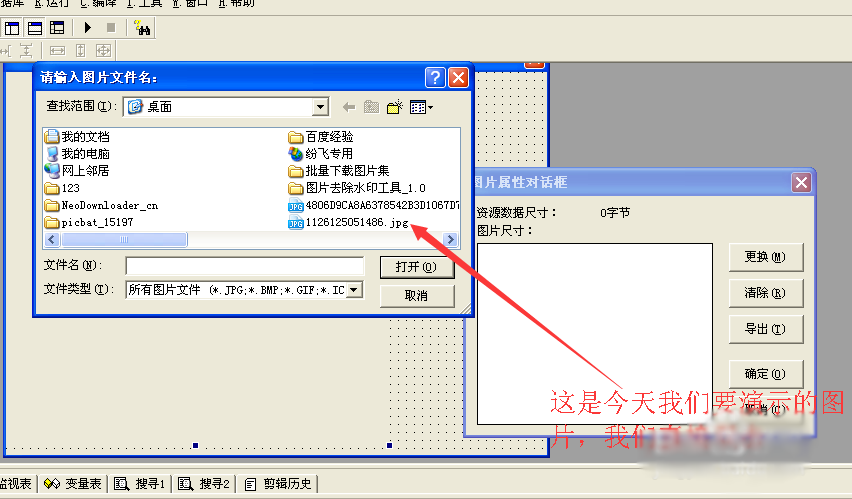
4、我们来点击更换那个按钮,在电脑上面选取我们要制作的图片原图,点击确认。
现在图片在要添加的这个小方框内了,我们再点击确认,图片就出现在我们刚才随机拉取的图片框内了
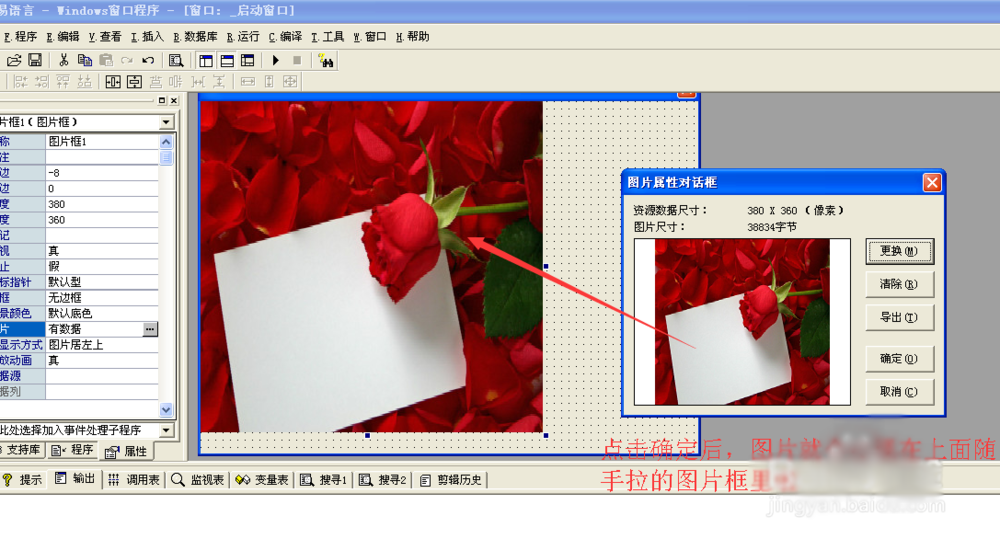
5、点击左边的“字”在中间的位置随机拉取一定长度。这个是我们用来提醒下面的输入文本
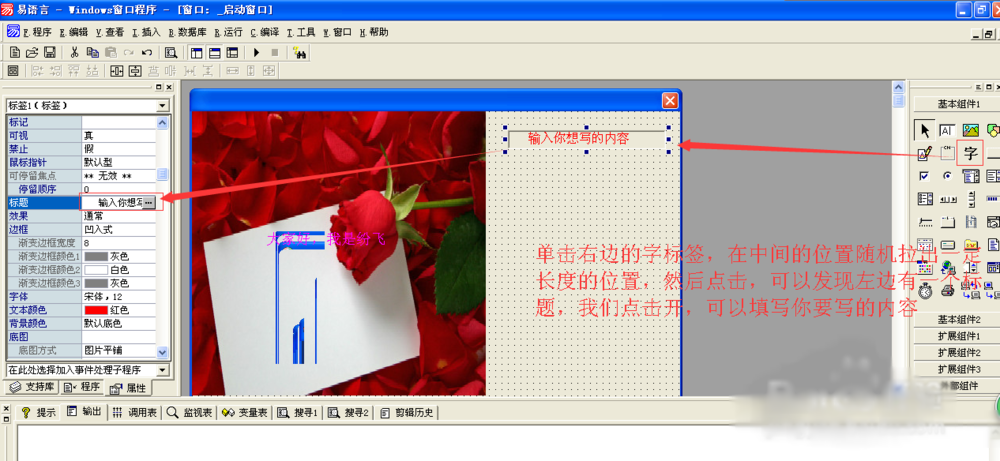
6、点击右边的一个小A的字样,在左边的空白处拉取一定的长度,这个是我们用来输入我们要输入的字的,随便拉多少都可以
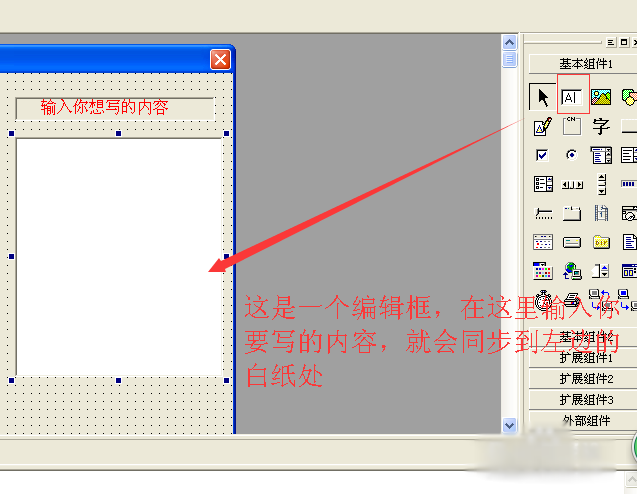
7、点击右边的扩展组件1在里面寻找一个标有“透”的字样单击,在我们的图片上面拉出一定的方框,我们用来和刚才的那个小A同步文字的
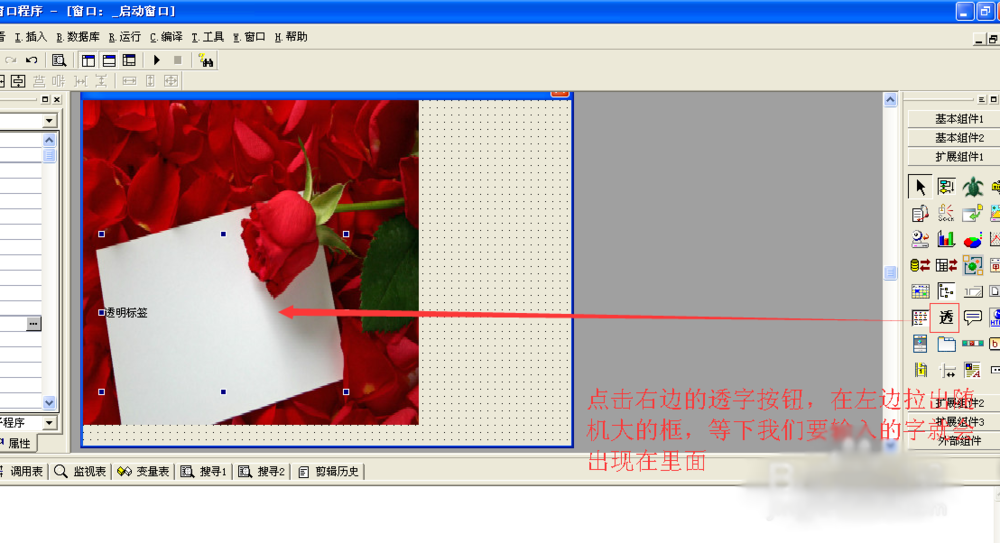
8、点击右边的空白像按钮的那个,那个就是按钮,我们要在标签的下面拉取两个,我们输入的字要点去,确认,取消,来确认我们的字要不要输入在透明标签里
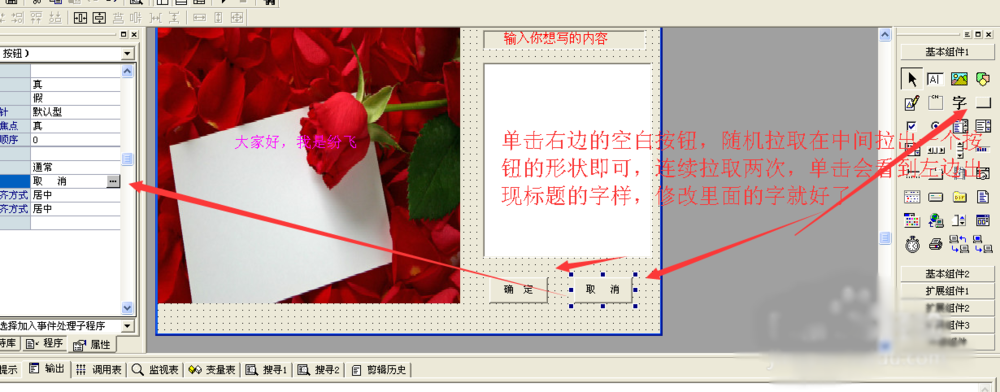
9、双击确认键,会出现另一个页面。我们填写下面的文字:透明标签1.标题 = 编辑框1.内容
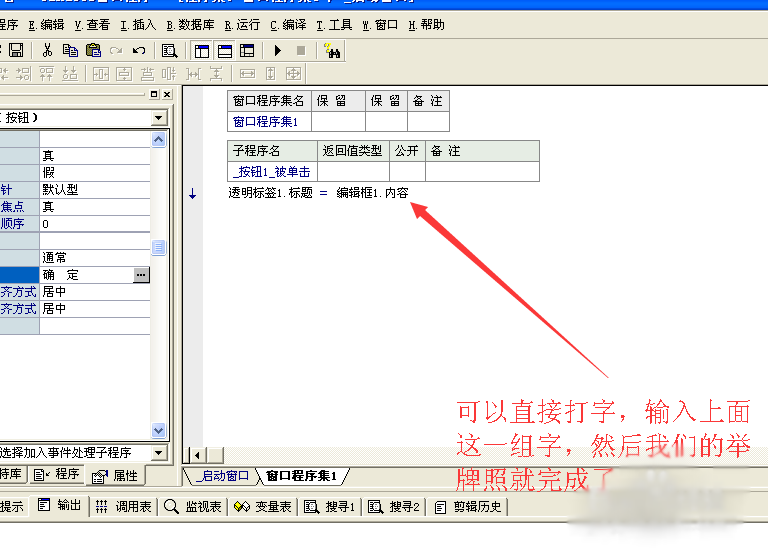
10、我们的举牌照就此完成了,感谢大家。语言描述不太清楚的大家可以看看我的图片,还有不懂的可以给我评论留言,我会给你们大家解答的!感谢大家!
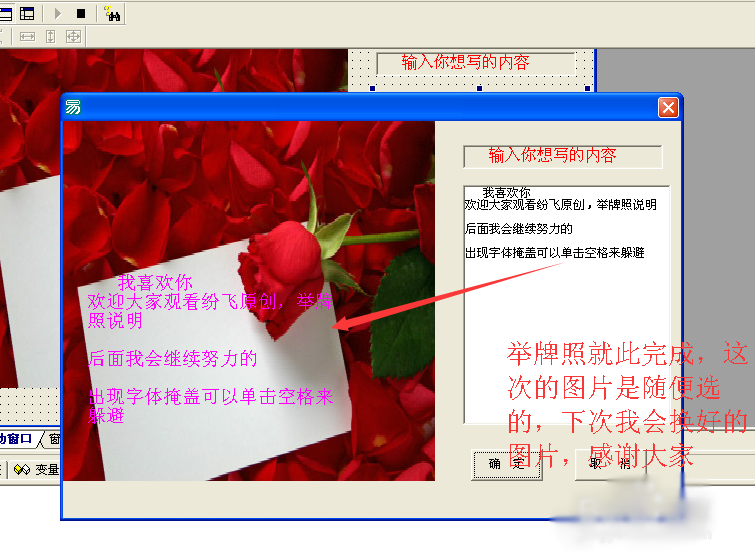
总结:以上就是本次介绍的关于易语言制作举牌照的教学内容,感谢大家的阅读。